如何更改 WordPress 站点 URL(6 种简单方法)
已发表: 2023-01-05需要更改您的 WordPress 站点 URL?
无论您是从 HTTP 切换到 HTTPs、更改域名、从本地服务器迁移到实时站点,还是转移到子域,您都需要了解如何更改 WordPress URL。
在本文中,我们将向您展示如何使用不同的方法更改您的 WordPress 站点 URL。
您为什么要更改您的 WordPress 网址?
您可能需要或想要更改 WordPress URL 的原因有多种。
- 将 WordPress 从本地服务器迁移到实时站点时,您可能需要更改站点 URL。
- 如果您已将 WordPress 站点迁移到新域名,则需要更新站点 URL。
- 如果您要将 WordPress 迁移到新目录,例如从您的 WordPress URL 中删除 /WordPress/。
- 将 WordPress 从 HTTP 切换到 HTTPs 时,您还需要更改它。
除此之外,如果您在 WordPress 中遇到太多重定向错误或调试另一个 WordPress 错误,您可能需要更改 WordPress 地址设置。
WordPress 地址和网站地址有什么区别?
当您更改 WordPress URL 时,您必须更新两个不同的设置: WordPress 地址和网站地址。
许多初学者可能对此感到困惑,因为他们不熟悉这两种设置之间的区别。
您的 WordPress 地址 (URL) 是您的 WordPress 文件和目录的位置,包括管理页面、媒体文件、插件、主题等。
您的站点地址 (URL) 是您网站面向公众的部分。 这是您的用户将在他们的网络浏览器中输入的内容以访问您的网站。
大多数用户的 WordPress 地址 URL 和站点地址 URL 是相同的。
话虽如此,让我们看看如何使用不同的方法更改 WordPress 站点 URL。
如何更改 WordPress 网址
在查看了您可能想要更改 WordPress URL 的原因之后,是时候了解该方法了。 幸运的是,有几种方法可以完成任务。
注意:由于这是一项重大更改,我们强烈建议您在使用任何这些方法之前备份您的站点。 这样,如果出现问题,您将始终拥有一个功能副本。
这里有一些最好的 WordPress 备份插件,你应该看看备份你的网站。
方法 1:通过管理仪表板更改 WordPress URL
这种方法最简单,最适合初学者。 如果您可以访问 WordPress 管理面板,我们建议您使用此方法。
只需登录到您的 WordPress 仪表板并转到设置»常规。
在WordPress 地址和站点地址框中更改 WordPress 站点的 URL。

大多数网站将具有相同的 URL。
然后,单击“保存更改”按钮以保存您的设置。
您现在可以浏览您的网站以确保一切正常。
方法 2:使用 wp-config.php 文件更改 WordPress 站点 URL
WordPress 站点可能在 wp-config.php 文件中包含一个硬编码的 URL。 如果是这种情况,WordPress 地址和站点地址字段将变灰,并且无法通过方法 1 进行编辑。简而言之,wp-config.php 文件中的硬编码 URL 会覆盖设置模块中的任何内容。
因此,下一步是更改 wp-config.php 文件中的 WordPress URL。
要更改此文件,您必须使用 FTP 客户端连接到您的网站。
然后,查找wp-config.php文件,该文件通常位于您域的根文件夹中。
之后,将以下代码添加到“就是这样,停止编辑!”这一行的正上方。 出版愉快!
define( 'WP_HOME', 'https://example.com' ); define( 'WP_SITEURL', 'https://example.com' );
请记住将https://example.com替换为您自己的域名。
您现在可以保存您的更改并将它们上传到您的服务器。 之后,检查您的网站以确保一切正常。
方法 3:使用 functions.php 文件更改 WordPress 站点 URL
如果您不是因为任何原因无法访问您的 WordPress 管理面板,您将需要使用此方法。
首先,使用 FTP 客户端连接到您的 WordPress 站点。
然后,转到您的 WordPress 主题文件夹。 您可以在/wp-content/themes/your-theme-folder/下找到主题文件夹。
在此文件夹中,打开您的functions.php文件并将以下代码粘贴到底部。
update_option( 'siteurl', 'https://example.com' ); update_option( 'home', 'https://example.com' );
请记住将https://example.com替换为您自己的站点 URL。 您现在可以保存更改并使用 FTP 将文件上传回您的服务器。
您现在可以检查您的网站,看看是否一切都恢复正常。
此方法的好处是它更新数据库中的站点 URL。 每当加载 functions.php 文件时,WordPress 都会更新站点 URL 的数据库。
网站运行后,从 WordPress functions.php 文件中删除代码。

方法 4:使用数据库更改 WordPress URL
更新 WordPress 站点 URL 的另一种方法是直接在 WordPress 数据库中更改它们。
您可以从 WordPress 托管帐户的仪表板执行此操作。
注意:如果操作不当,更改站点的数据库可能会破坏它。 如果您不确定,我们建议您聘请开发人员或使用其他方法之一。 或者,创建一个 WordPress 数据库备份,这将允许您在出现问题时撤消任何 WordPress 数据库更改。
之后,转到您的虚拟主机帐户仪表板,然后单击“数据库”部分中的phpMyAdmin链接。
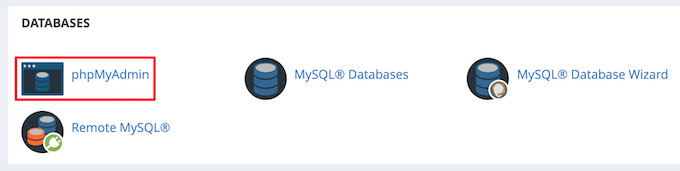
这将打开 phpMyAdmin 应用程序,它允许您使用基于 Web 的界面编辑 MySQL 数据库。
现在,从左侧栏中选择您的 WordPress 数据库。 这将显示您的 WordPress 数据库中的表格。
然后,从列表中选择wp_options表。
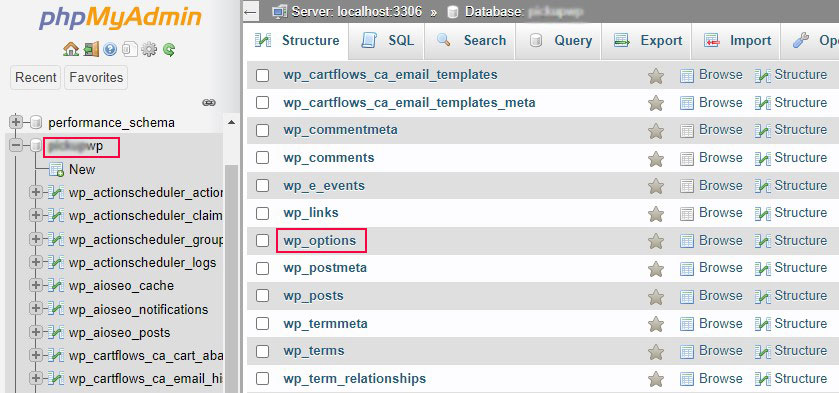
默认情况下,数据库前缀设置为wp_ 。 但是,如果您更改了 WordPress 数据库前缀,它可能会有所不同。
您现在应该在选项表中看到行。 找到option_name列,其中列出了siteurl和home 。

接下来,单击每行左侧的编辑链接并将option_value字段编辑为您的新站点 URL。
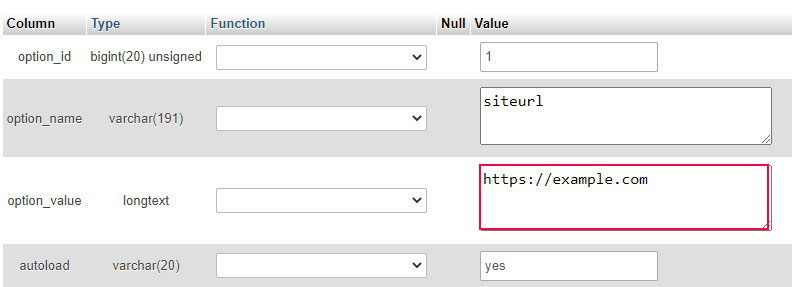
更新后,单击“开始”按钮以保存数据库更改。
您现在可以浏览您的网站以确保一切正常运行。
方法 5:使用 WP-CLI 更改 WordPress URL
仅当您是经验丰富的开发人员时才使用此方法。 该过程需要使用命令行来执行某些任务。
如果您是开发人员或已雇用开发人员,请执行以下命令来编辑您的 URL 站点值:
wp option update home 'https://example.com' wp option update siteurl 'https://example.com'
将https://example.com文本替换为您的实际域以完成此操作!
方法 6:使用 AIOSEO 插件更改 WordPress 站点 URL
上述所有方法都将帮助您更改现有 WordPress 安装的 URL。 此方法略有不同,因为您会将当前的 WordPress URL 重定向到新的 URL/WordPress 安装。
这在将您的 WordPress 网站迁移到新域名时很常见,您不希望失去排名或面临停机时间。
使用 AIOSEO 插件是实现这一目标的最有效方法。 它是市场上最受欢迎的 WordPress SEO 插件,有超过 300 万个网站使用它。
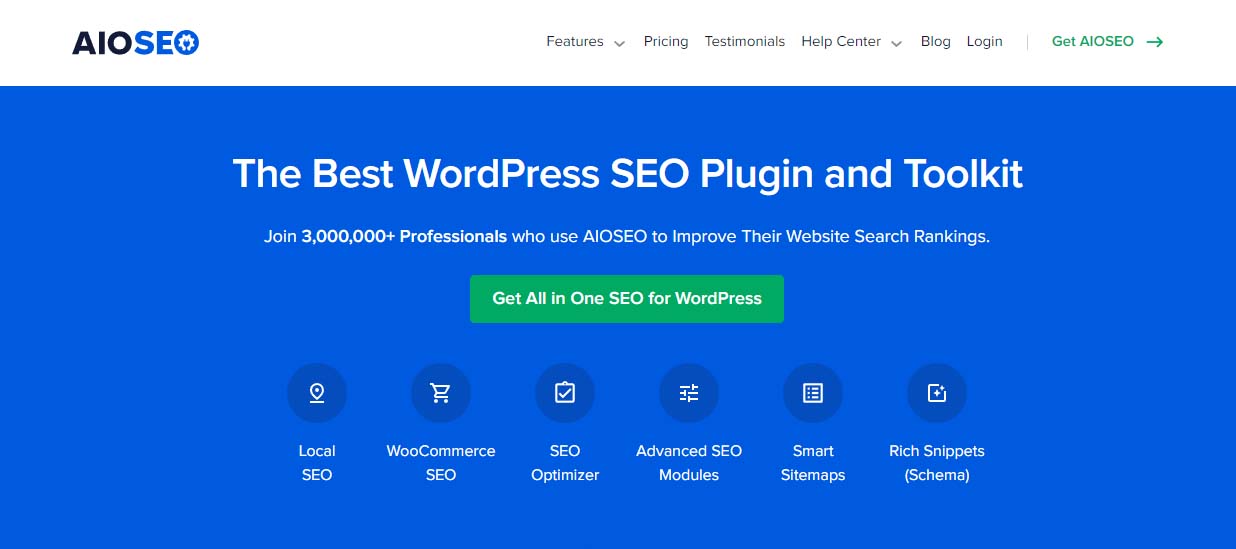
它有一个重定向管理器,让您只需点击几下即可构建完整的网站重定向。
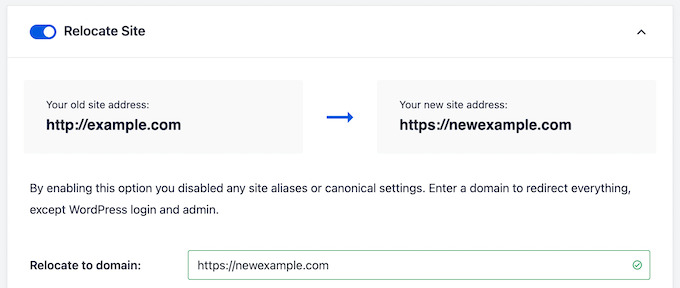
以这种方式重定向您的网站可以保留来自链接到您的旧域的网站的链接,防止 404 错误,并改善访问者的体验。
要正确执行此操作,您需要复制当前网站,将其移动到新域,然后将旧网站重定向到新网站。
概括
如果您因为更改了域或正在迁移到 HTTPS 而想要更改 WordPress URL,您有几种方法。
您可以通过 WordPress 管理员更改设置,将它们硬编码到您的 wp-config.php 文件中,编辑数据库,或使用 WP-CLI。 按照上面列出的方法进行操作,直到找到适合您网站的方法,您将立即启动并运行新的 WordPress URL。
我们希望本文能帮助您轻松更改 WordPress 站点 URL。
您可能还想查看我们的以下文章:
- 如何创建 WordPress 网站
- 从 Blogger 转移到 WordPress
最后,在 Twitter 和 Facebook 上关注我们,定期更新新文章。
